Préface
J'ai déployé avec succès mon système au cours des deux derniers jours, et il y a eu de nombreux problèmes pendant cette période, je l'enregistre et le donne aux lecteurs qui viennent le voir pour plus de commodité! Faites-le étape par étape.
Je l'ai acheté sur les serveurs Alibaba Cloud, et les serveurs sur d'autres plates-formes devraient être similaires. Suivez simplement les étapes. Voici l'adresse du serveur que j'ai achetée . Alibaba Cloud Student Server a acheté 1 core 2G5M .
Acheter un serveur
Après être entré dans la page, nous choisissons un serveur d'applications léger avec n'importe quelle durée. Le premier achat de cette activité est une réduction pour les étudiants, à condition qu'ils soient authentifiés. Ici, je choisis 12 mois.

Après avoir cliqué sur Acheter maintenant, la configuration apparaîtra. Il suffit de choisir celle qui est la plus proche de nous pour la région. Pour le type d'image, nous choisissons l'image système CentOS, qui est vide. Si vous choisissez une image d'application, certaines applications seront initialisées dans différentes images d'application, selon la situation. Cela dépend (je ne dirais pas que parce que j'ai installé le miroir d'application et que finalement ma mentalité a explosé, j'ai restauré toutes les choses que j'ai pleurées et changé dans le miroir système o (╥﹏╥) o). Nous pouvons utiliser directement l'original. Alors il suffit de l'acheter directement, parce que je l'ai acheté, donc c'est plus de 1000 ... C'est trop cher ... Le pauvre fantôme pleure.
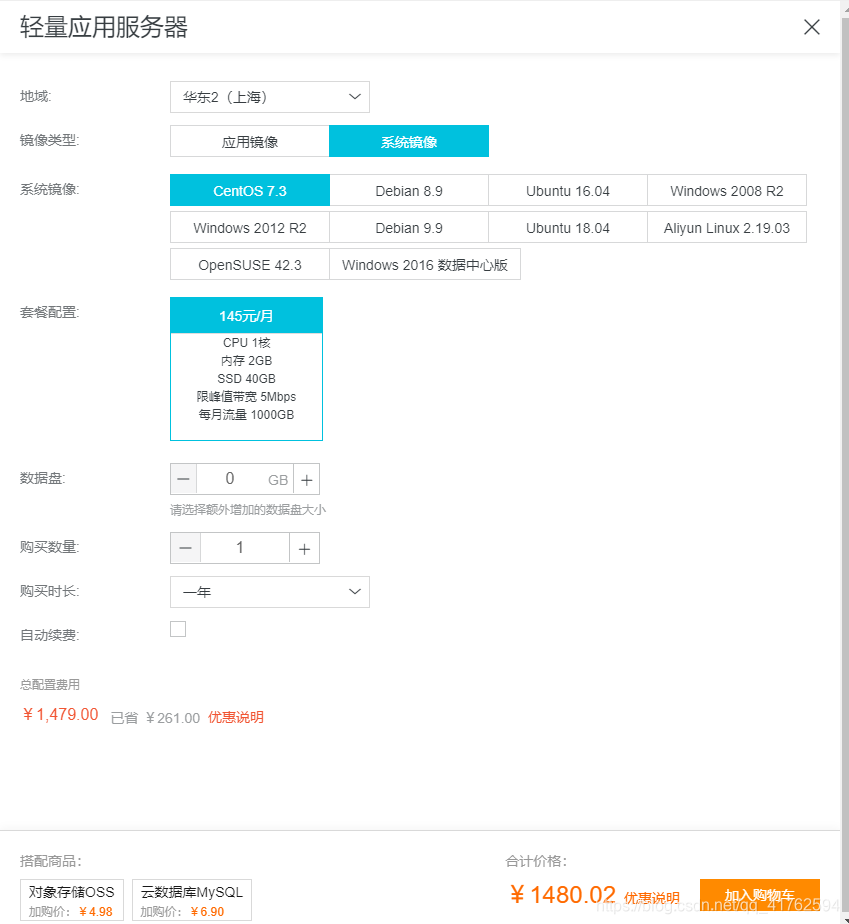
Après l'avoir acheté, entrez dans l'interface de notre plate-forme, vous pouvez voir que les informations du serveur au milieu ont une adresse IP de réseau public et une adresse IP de réseau interne. Le réseau public signifie que nous pouvons accéder à partir de serveurs externes (comme notre propre ordinateur), et l'adresse IP du réseau interne est sur le serveur. L'adresse accessible dans. Cela équivaut à ce que nous pouvons accéder à 127.0.0.1. Si cela est autorisé, vous pouvez configurer un nom de domaine, cliquez sur Entrée pour acheter, puis il peut être utilisé pour l'analyse du dépôt.
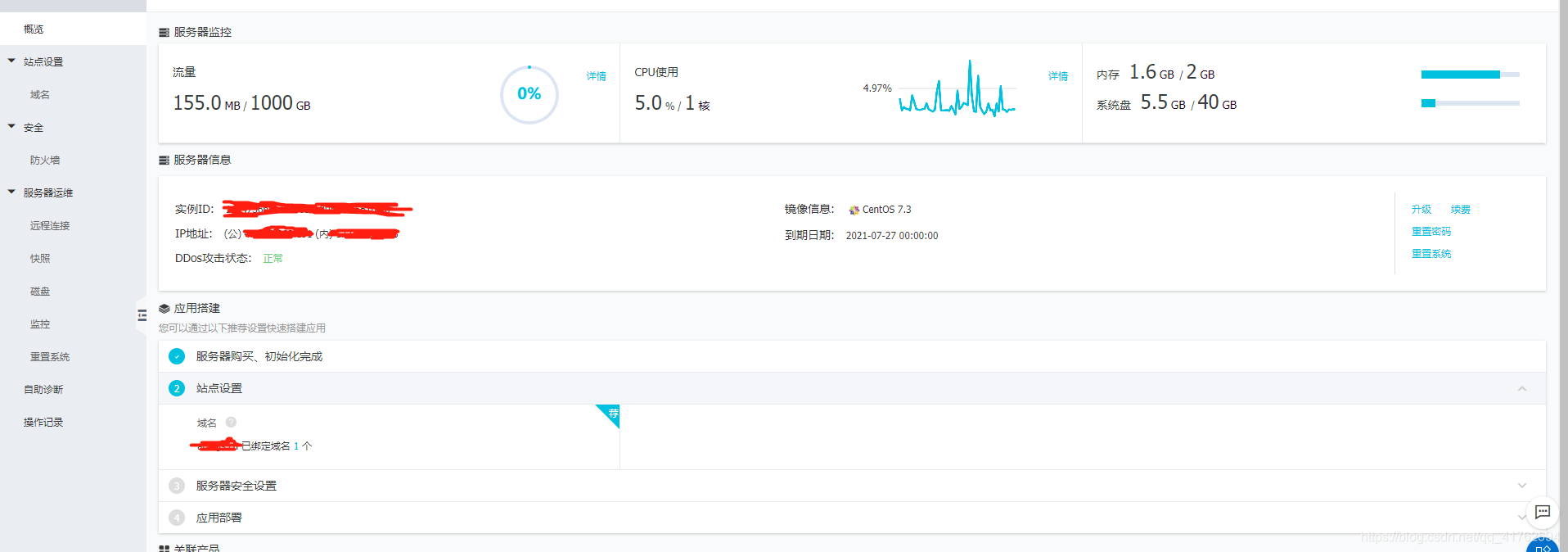
Nous pouvons nous connecter à notre serveur en cliquant sur la connexion à distance dans le coin supérieur droit, ou utiliser un logiciel tel que xShell pour nous connecter via ip, compte et mot de passe. Le compte unifié est root (il devrait l'être), et le côté droit du mot de passe peut être réinitialisé, ou la valeur par défaut du système peut être utilisée. Cette connexion est établie.
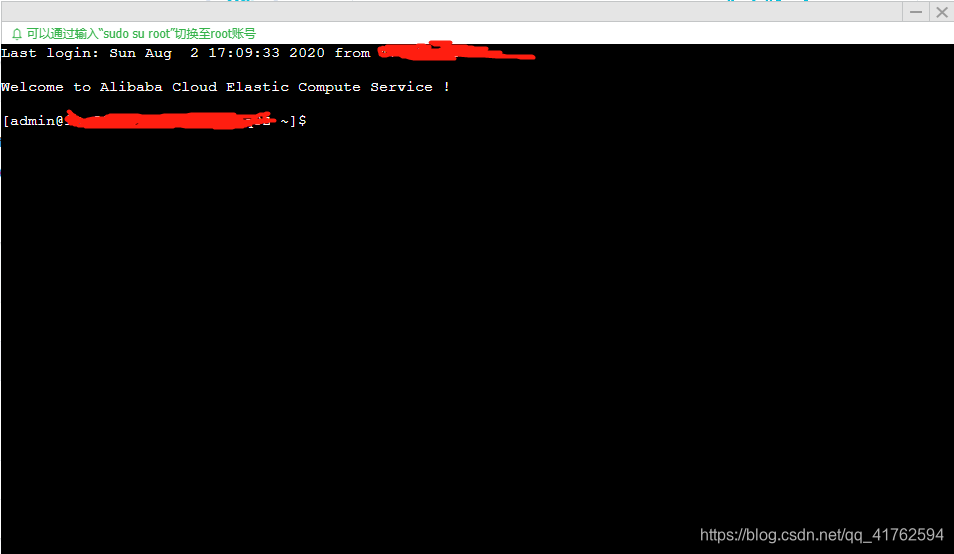
Projet de configuration configuration requise
Après la connexion au serveur, nous commençons à configurer la configuration requise pour l'exécution du projet. J'utilise le projet java, je dois donc installer java JDK. Nous entrons directement yum -y install java-1.8.0-openjdk * Exécutez-le et vous pouvez installer directement jdk1.8. Si Jy est installé ici,

il ne sera pas installé. Après l'installation de jdk, s'il n'y a pas d'autres composants tels que la base de données, Redis, etc., vous pouvez directement exécuter le package jar, il vous suffit de passer directement à la partie qui présente l'opération du package jar plus tard .
Puisqu'il y a d'autres composants utilisés dans le projet d'application de Jy, je dois continuer à l'installer. Redis est utilisé dans mon projet, donc je dois installer redis. Nous utilisons directement Docker pour l'assemblage, ce qui est vraiment facile à utiliser, simple et rapide. Les étudiants qui n'ont jamais connu auparavant peuvent d'abord en apprendre davantage sur une vague de dockers.
Nous pouvons télécharger docker en appelant yum -y install docker .

Installez-le et changez la source du docker, car l'adresse source par défaut est à l'étranger, la vitesse de téléchargement est extrêmement lente, nous ne pouvons pas la supporter.
Appelez vim /etc/docker/daemon.json pour entrer le fichier de configuration du docker et modifier l'adresse source.
Copiez ce code dedans et c'est OK.
{
"registry-mirrors":["https://registry.docker-cn.com"]
}
Ensuite, appelez le docker de redémarrage de systemctl pour redémarrer le docker, c'est-à-dire que la source est modifiée avec succès. Il y a la configuration nécessaire pour commencer le téléchargement.
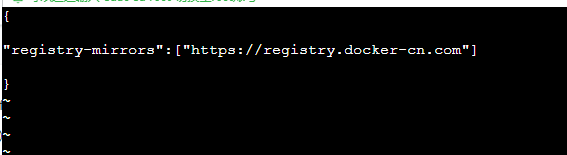
Commencez le téléchargement de redis. Avant de télécharger, les amis peuvent d'abord rechercher dans le docker redis pour voir quelles images nous pouvons télécharger. Si vous tirez directement, c'est pour choisir celui par défaut.
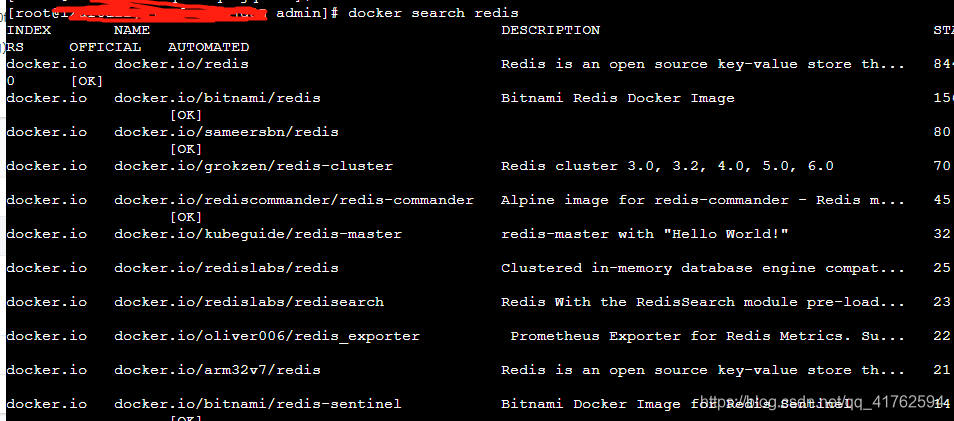
Choisissez simplement notre docker pull redis et attendez qu'il le télécharge.
Après le téléchargement, vous pouvez utiliser les images du docker pour afficher l'image téléchargée.

Une fois le miroir disponible, vous devez activer le miroir. Redis peut être démarré avec un fichier de configuration personnalisé. Ici, vous pouvez le démarrer simplement et grossièrement. Docker run -d -p 6379: 6379 --name redis redis -d signifie exécution en arrière-plan, -p signifie Le port 6379 du serveur actuel est mappé au port 6379 dans le conteneur docker, -name définit le nom du conteneur et le dernier redis est le nom de l'image. Après le démarrage, vous pouvez afficher le conteneur démarré via docker ps . (Je pense que c'est l'enseignement de docker ...)

Ensuite, j'ai aussi utilisé rabbitmq. Le processus de configuration est étonnamment similaire, donc je ne répéterai pas de bêtises. Nacos est également utilisé comme centre d'enregistrement dans le projet.Nacos n'a pas besoin d'être installé par docker, nous le téléchargeons directement. Parce que le téléchargement de nacos est étonnamment lent sur le site officiel, Jy est bien sûr prêt pour tout le monde ici. Lien de disque réseau nacos1.3.1 mot de passe: zwol
tout le monde peut entrer, vous pouvez utiliser Windows pour télécharger et faire glisser en premier, ou utiliserTéléchargez avec la commande wget . Après l'avoir téléchargé ou glissé, recherchez simplement un dossier et décompressez-le. Jy est placé dans le chemin / usr / local

, puis utilisez tar -zxvf pour compresser le nom de fichier .tar.gz pour le décompresser, et un dossier nacos apparaîtra, cd nacos / bin , puis démarrez le service. S'il est démarré, ./startup . sh peut être démarré. Nous pouvons utiliser l' adresse IP: 8848 / nacos pour entrer et visualiser via le réseau externe.
Ici, nous avons tous configuré. Si vous ne pouvez pas entrer, vous devez vous rendre sur le pare-feu de la plate-forme pour ouvrir le port 8848 pour accéder à Internet.
De plus, si vous avez un petit partenaire qui a acheté une base de données cloud, vous devez ajouter l'adresse IP autorisée via une liste blanche lors de la configuration, sinon vous ne pourrez pas accéder à la base de données.
Analyse de package JAR, service de déploiement
Ok, ici Jy a conduit tout le monde à configurer toutes les configurations et tous les systèmes, et la dernière étape est de déployer. Alors que déployer ... Prenez SpringBoot comme exemple, nous pouvons utiliser le package jar pour déployer, puis où est le package jar ...
Ouvrez notre idée, il y a un logo Maven sur la droite, nous cliquons pour l'ouvrir, et cliquons à la position de l'image. Utilisez d'abord clean pour effacer le package jar précédemment généré, puis appelez package pour générer un nouveau package jar. (De plus, si un petit partenaire n'a aucun effet en raison de la modification du fichier de configuration sous statique, vous devez également le vider et le reconditionner) Le
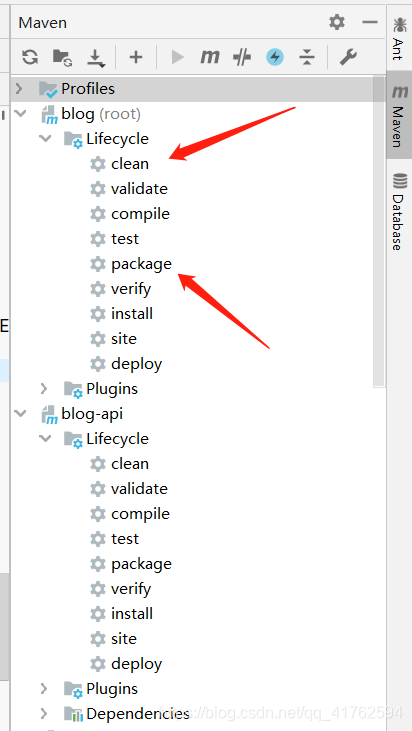
package jar généré est sous la cible de chaque module, et celui avec jar derrière. Ensuite, nous avons d'abord trié les packages jar de plusieurs modules sur le serveur. Ici, je recommande un outil (également recommandé par mes anciens camarades de classe) appelé WinSCP . Tout le monde peut monter et descendre sur Baidu. Jy a oublié de le télécharger parce que cela prenait trop de temps, de toute façon.
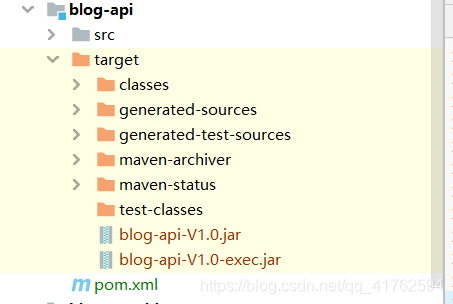
Il ressemble à ceci lorsque vous l'ouvrez. À gauche se trouvent nos fenêtres et à droite le serveur auquel nous voulons nous connecter. Nous cliquons sur Nouvelle session pour démarrer la connexion.
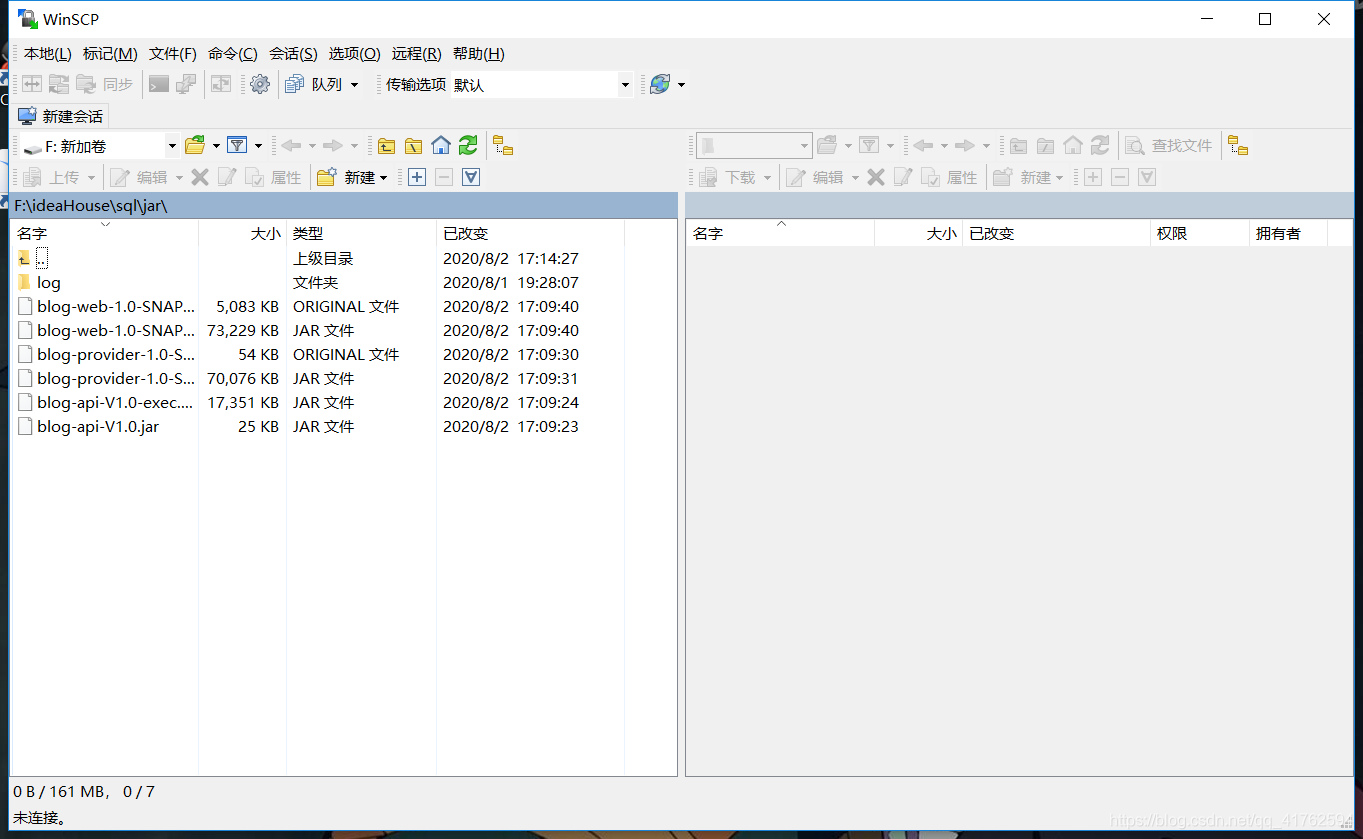
Entrez simplement le compte et le mot de passe pour vous connecter, comme pour les méthodes de connexion précédentes telles que xShell.
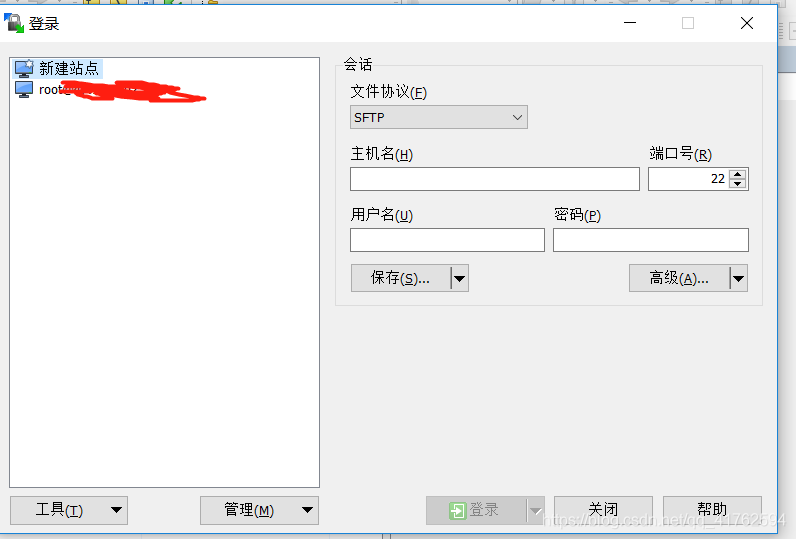
Après la connexion, faites simplement glisser notre fichier jar dedans. Jy est placé dans le répertoire / home / admin.
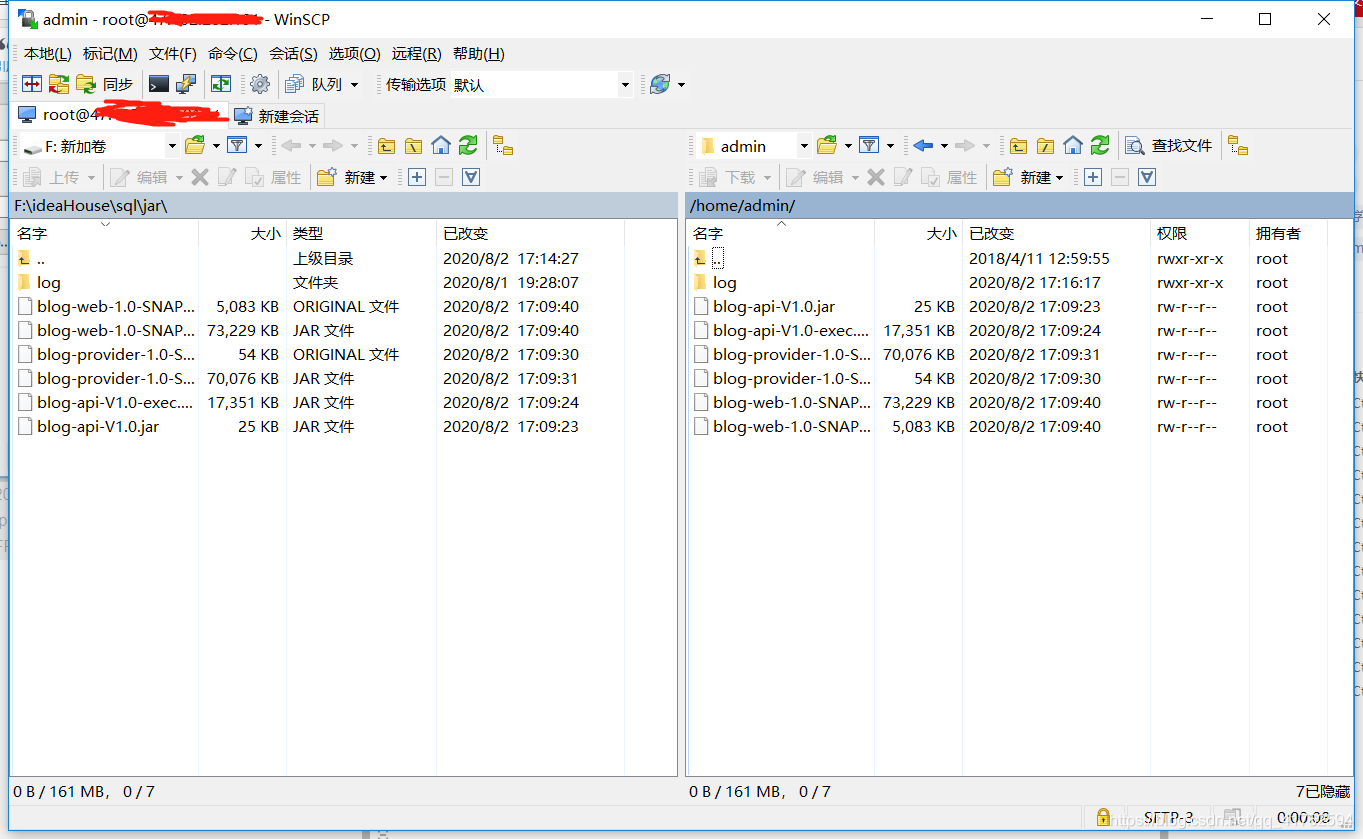
ok, la dernière étape, nous démarrons le package jar. Il y a quelques points à prendre en compte ici. Si nous déployons sur le serveur, nous ne pouvons pas utiliser l'ancienne version de java -jar xxx.jar . Si cette méthode est démarrée, le service sera fermé car la fenêtre actuelle est fermée. Nous devons donc déployer d'une autre manière. Je recommande le site Web d'un grand gars, j'ai aussi appris de ça (le plat veut pleurer) .C'est un article de grand gars que
je vais résumer brièvement par où nous voulons commencer.
nohup java -jar XXX.jar> / dev / null 2> & 1 &
nohup java -jar xxx.jar & signifie exécuter la commande sans raccrocher. Lorsque le compte est quitté ou que le terminal est fermé, le programme est toujours en cours d'exécution. Notez que toute la sortie de ce travail est redirigée vers le fichier nohup.out. / dev / null 2> & 1 signifie afficher toute la sortie dans / dev / null, / dev / null est un fichier spécial, et le contenu qui y est écrit sera ignoré; si vous essayez de lire le contenu de ce fichier, Alors rien ne peut être lu. Mais le fichier / dev / null est très utile, y rediriger la sortie d'une commande aura pour effet d '"interdire la sortie". Comme nous avons des journaux internes, ces sorties peuvent être ignorées.
Nous pouvons le démarrer comme ceci, un package jar est exécuté une fois et deux packages jar sont exécutés deux fois, tous deux en arrière-plan.

Ceci est fait, tout le monde peut aller sur le site pour essayer l'IP: Le port est bien. Si vous ne pouvez pas y accéder, accédez à la plate-forme d'application pour voir si le pare-feu est activé.

D'accord, il y a encore un problème. Maintenant qu'il est déployé en arrière-plan, il n'y a plus rien à voir ou à manger, alors comment le fermer quand on veut le fermer. Jy doit être prêt pour ce genre de problème. Nous appelons ps -ef | grep java sur le serveur car il s'agit d'un fichier java, que l'on pourra retrouver plus tard avec java.
Voici l'effet: le 29329 en face est ce que nous avons utilisé pour le fermer. parkill -9 29329 peut le fermer

Remarques finales
C'est tout! J'espère que tous les amis qui voient cet article pourront déployer avec succès le projet.
De plus, je publierai une vague de mon site Web. Bien qu'il ne soit pas encore mature, je peux à peine le lire hahaha. Des articles futurs peuvent être publiés dessus en premier. Bienvenue à tous ~ il y a un blog qui vous souhaite la bienvenue